如何使用 mod 功能在 google sheets 中获取其余部分
您可以使用 Google Sheets 中的MOD函数来计算除法运算后的余数。
该函数使用以下基本语法:
= MOD ( dividend, divisor)
金子:
- 股息:要除的数
- 除数:要除以的数字
以下示例展示了此功能在 Google Sheets 中不同场景下的使用。
示例 1:使用没有余数的 MOD 函数
下面的截图展示了在没有余数的情况下如何使用MOD功能:
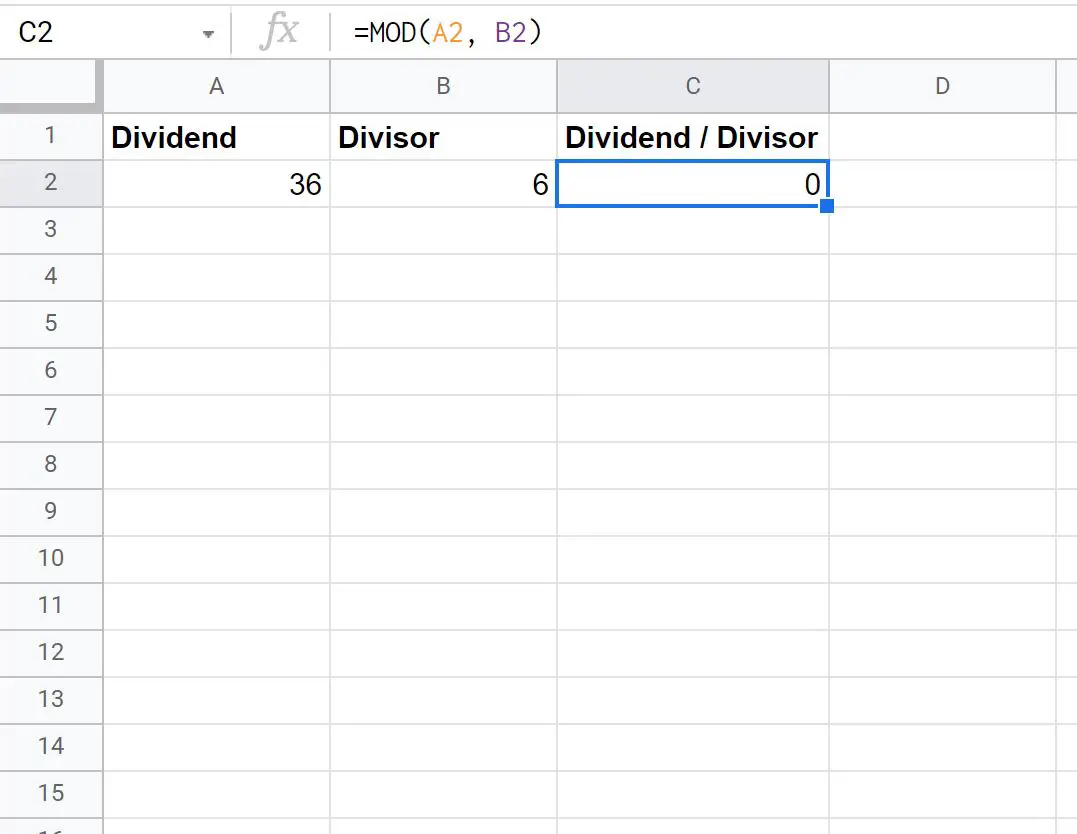
从结果中我们可以看出,36 除以 6 余数为零。
事实上,6 正好整除 36 6 次,没有余数。
示例 2:使用带余数的 MOD 函数
下面的截图展示了在有余数的情况下如何使用MOD功能:
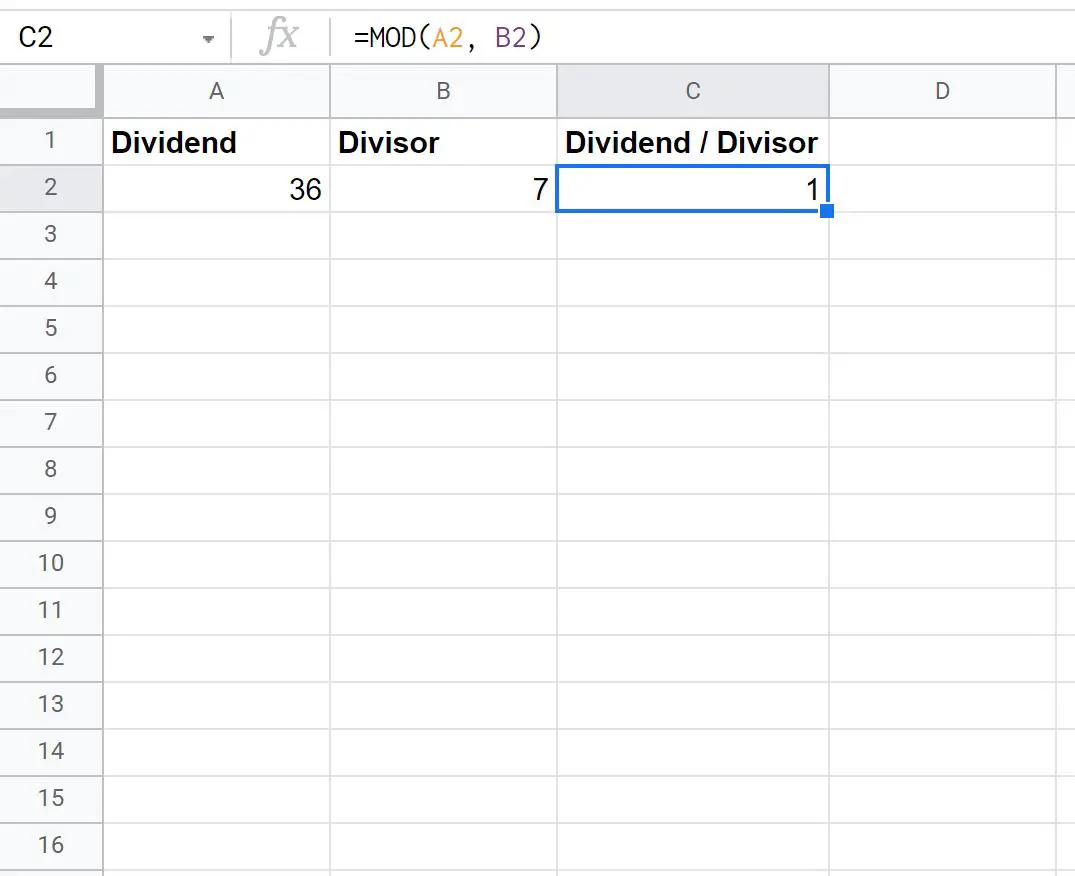
从结果中我们可以看出,36除以7的余数等于1 。
确实,7 被 36 整除 5 次,还剩下 1。
示例 3:除以零时使用 MOD 函数
下面的屏幕截图显示了当我们尝试除以零时使用MOD函数的结果:
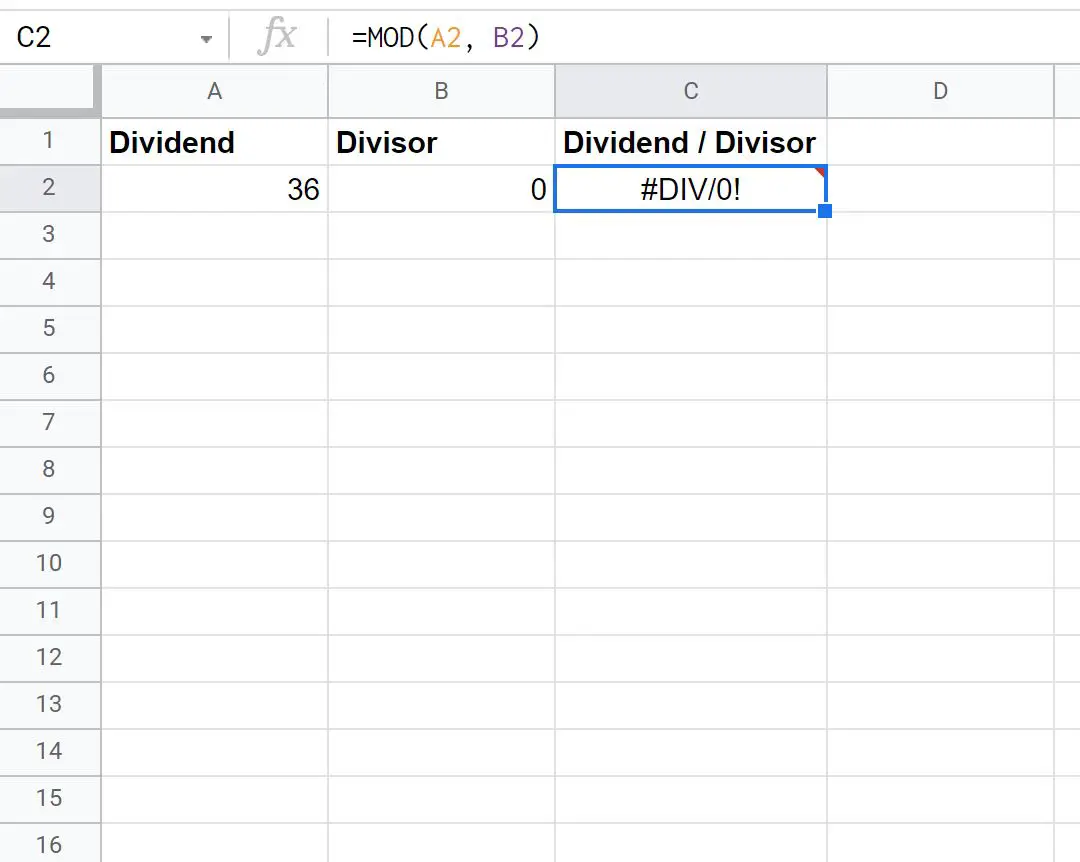
我们收到#DIV/0!错误,因为不可能除以零。
如果我们想消除这个错误,我们可以使用下面的公式:
=IFERROR(MOD( A2 , B2 ), "" )
以下屏幕截图显示了如何在实践中使用该公式:
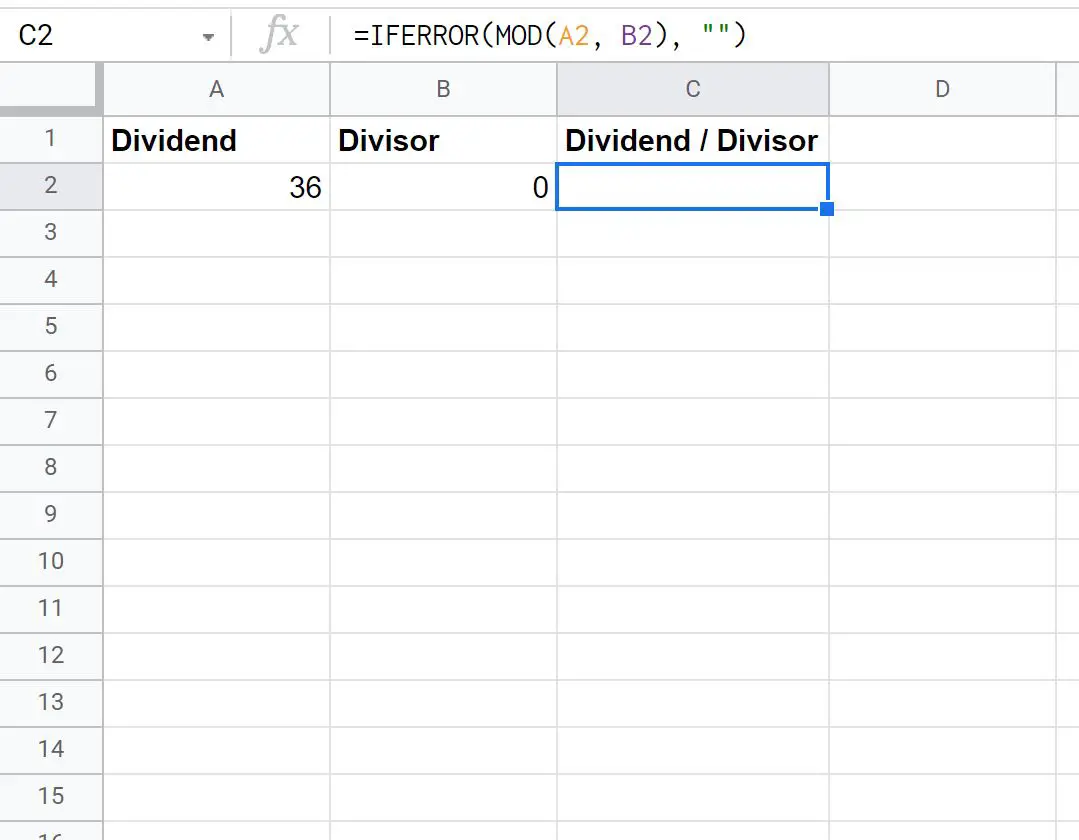
由于我们尝试除以零,因此该公式仅返回一个空值。
注意:您可以在此处找到MOD功能的完整在线文档。
其他资源
以下教程介绍了如何使用 Google 表格中的其他常用功能:
如何在 Google 表格中使用 AVERAGEIFS 函数
如何在 Google 表格中使用 ISERROR 函数
如何使用 Google 表格中的公式忽略 #N/A 值